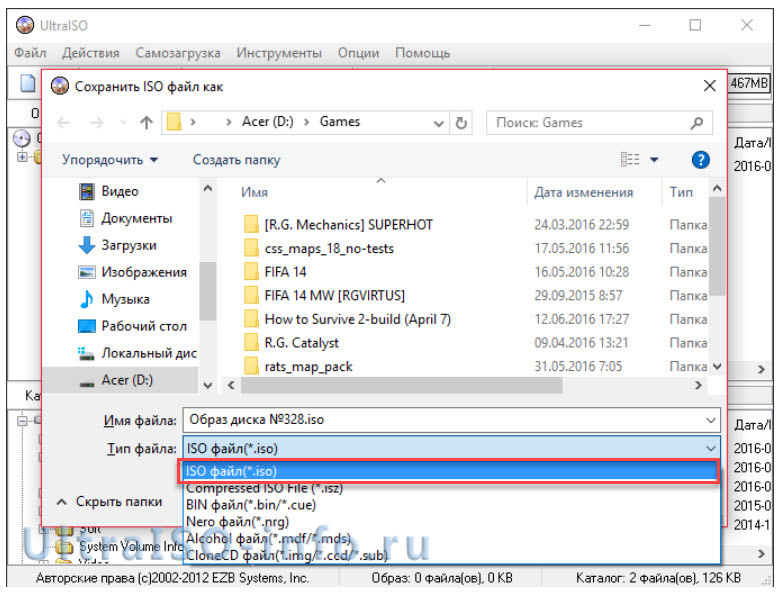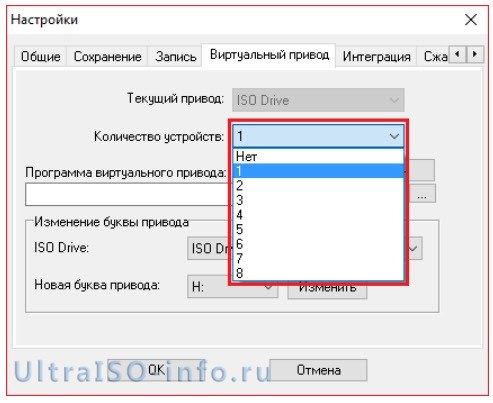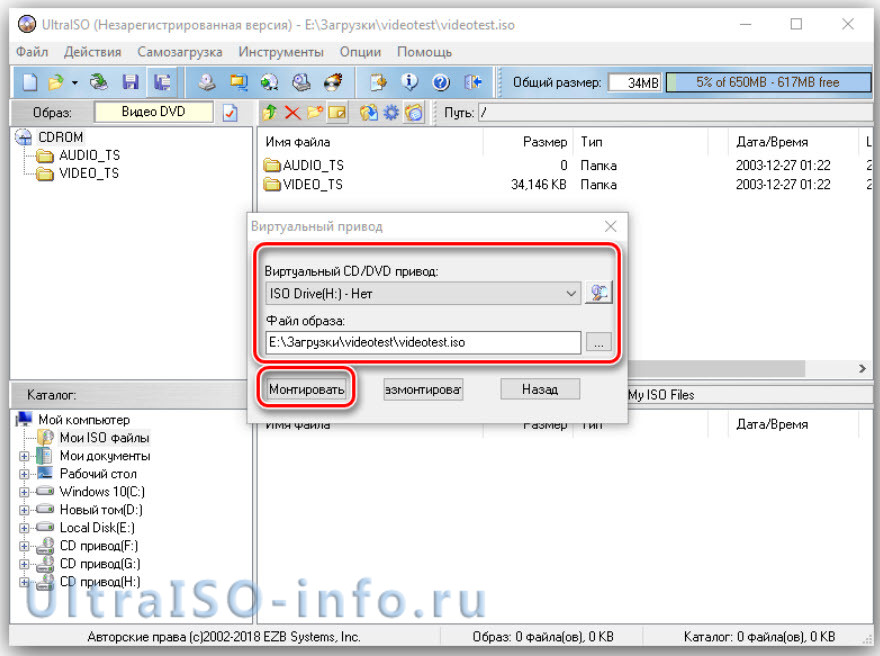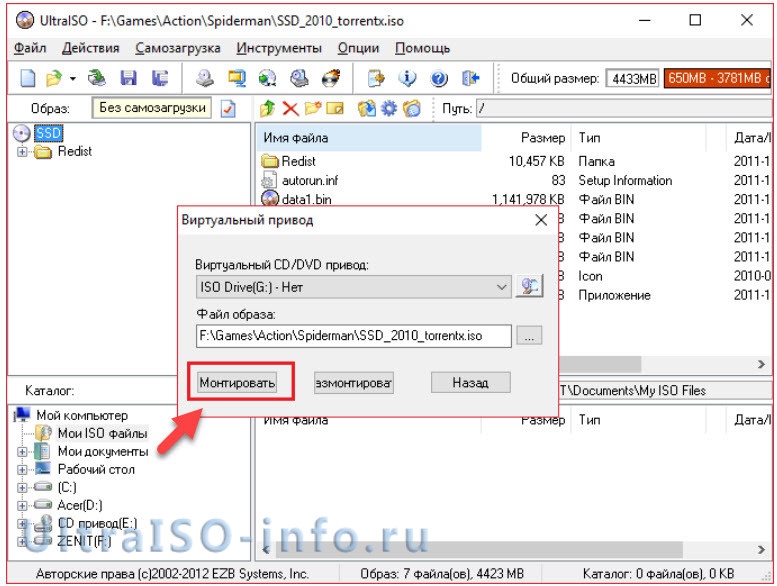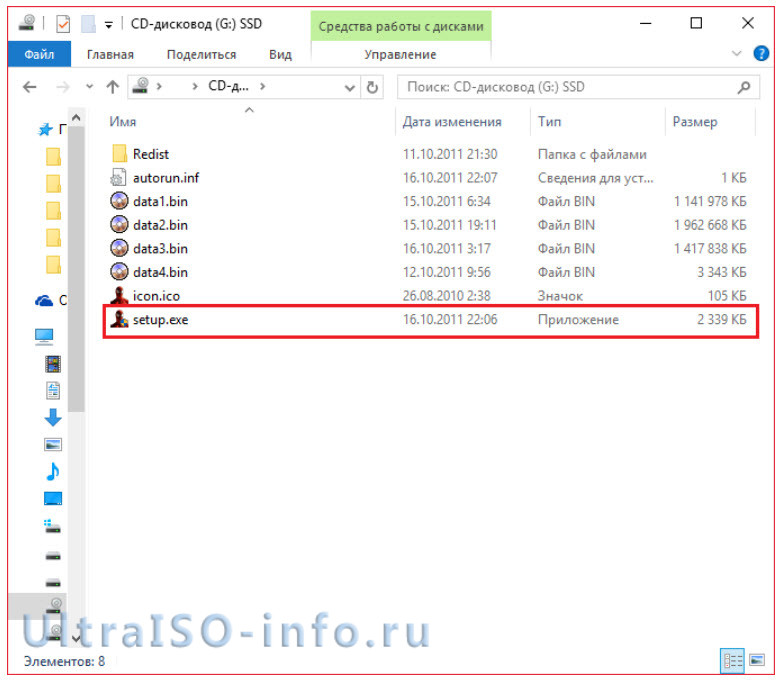Ultraiso premium edition что это за программа
Как пользоваться UltraISO
Программа UltraISO является одной из наиболее популярных программ для записи дисков. Данная программа позволяет записывать диски, создавать или редактировать образы дисков, создавать загрузочные флешки, эмулировать работу дисков.
Программа UltraISO поддерживает практически все популярные форматы образов дисков, а также все основные типы оптических носителей информации.
Рассмотреть все функции этой программы в рамках одной статьи практически невозможно. Поэтому в статье о том, как пользоваться UltraISO мы рассмотрим только самые распространенные сценарии.
Как записать данные на диск с помощью UltraISO
Первое, что мы рассмотрим, это запись обычных файлов на диск с помощью программы UltraISO. Для этого запускаем программу и перетаскиваем нужные файлы в верхнюю часть окна.
После того как вы перетащили нужные файлы в программу UltraISO, в верхней части окна вы сможете увидеть какой объем занимают добавленные файлы.
Следите за тем, чтобы объем добавленных к записи файлов не превышал объем диска. После того как все файлы добавлены в программу UltraISO можно начинать запись. Для этого нажмите на кнопку «Записать образ CD».
Дальше перед вами откроется окно «Запись образа».
Здесь можно выбрать привод и скорость записи. Для того чтобы запустить запись файлов на диск нажмите на кнопку «Записать».
Как создать образ диска из файлов при помощи UltraISO
Если вы не знаете, как пользоваться UltraISO, то вам наверняка будет интересно, как создать образ из отдельных файлов при помощи этой программы. Начало процесса, точно такое же, как и в случае записи файлов на диск. Вам необходимо запустить программу и добавить в нее нужные файлы. После того как вы добавите файлы – откройте меню «Файл – Сохранить как».
Дальше в открывшемся окне выберите формат образа диска и папку, в которую вы хотите сохранить полученный образ диска.
После этого откроется окно создания образа диска.
По окончанию загрузки созданный образ диска будет лежать в выбранной папке.
Как создать образ диска из оптического носителя при помощи UltraISO
Также, вы можете создать ISO образ уже существующего диска. Для этого вставьте диск, образ которого вы хотите получить, и нажмите на кнопку «Создать образ CD».
После этого перед вами откроется окно «Создать образ CD/DVD».
Здесь можно выбрать привод оптических дисков (в который установлен диск), указать папку для сохранения образа диска, а также выбрать формат образа диска. Для того чтобы запустить процесс создания образа диска нажмите на кнопку «Сделать».
После окончания процесса в образ диска будет сохранен в указанной вами папке.
Как пользоваться программой UltraISO
Как пользоваться Ultraiso
UltraISO Premium Edition
Утилита UltraISO Premium Edition разработана известной компанией EZBSystems специально для пользователей операционных систем семейства Windows. Данная программа предназначена для работы с образами дисков и отличается широкими функциональными возможностями, которые дополняются интуитивно понятным интерфейсом, обеспечивающим удобство пользования.
Благодаря UltraISO Premium можно создавать, редактировать, использовать и записывать образы CD, DVD, Blu-Ray, HDD, SSD, Flash и многие другие. Стоит отметить, что при редактировании полученных файлов при помощи данной программы нет необходимости их распаковывать.
Особенности программы
Утилита UltraISO Premium Edition имеет поддержку таких форматов файлов, как ISO, IMG/CCD/SUB, BIN/CUE, PDI, MDF/MDS, GI, CIF, C2D, BWI/BWT, NRG, CDI, LCD, TAO/DAO, CIF, NCD, VCD, VC4/000, GCD/GI, VaporCD, VDI и других. Всего этот список включает в себя свыше 30 наименований. Стоит отметить, что UltraISO может работать с файлами, созданными с помощью других популярных программ, включая Alcohol 120%, CloneCD, NTI CD/DVD Maker, Nero, BlindWrite и Virtual CD.
Отдельного внимания заслуживает интуитивно понятный и удобный интерфейс полностью на русском языке, благодаря которому с данной программой смогут работать даже начинающие пользователи. Для большего удобства разработчики предусмотрели встроенный двухпанельный менеджер файлов.
Возможности UltraISO Premium:
Столь широкий функционал делает программу UltraISO Premium универсальным и незаменимым инструментом для работы с CD/DVD.
Применение
Программа UltraISO Premium может оказаться весьма полезна в случаях, когда на компьютере не установлен оптический привод или для запуска какого-либо приложения требуется вставить диск. При помощи этой утилиты можно использовать цифровые файлы-образы, которые станут равноценной заменой устаревшему типу носителей.
UltraISO Premium Edition, помимо всего прочего, позволяет создавать образы из физических накопителей, что может существенно облегчить выполнение таких операций, как создание резервных копий файлов, восстановление системы или, например, перенос информации на другой компьютер.
Но чаще всего эта утилита используется для установки и запуска различных игр или программного обеспечения. Возможность работы с файлами-образами позволит навсегда забыть о поцарапанных или утерянных дисках, а вся необходимая информация будет храниться на жёстком диске компьютера.
Также стоит отметить, что при помощи UltraISO можно с лёгкостью создавать мультимедиа-диски для различных типов устройств, включая DVD-плееры и автомагнитолы, многие из которых весьма привередливы к форматам носителей и/или требуют наличия цифровых подписей издателя.
Как пользоваться UltraISO
Использование образов дисков в последние годы все больше и больше набирает популярность, поэтому появилось много программ для чтения образов ISO, что помогает зря не использовать дисковод. Что такое ISO? Это образ файла, где хранятся данные и структура диска. К тому же в последнее время многие ноутбуки продаются без него. Для того чтобы использовать виртуальный диск, нужно иметь специальный привод, куда он будет записываться. Для того чтобы разобраться со всеми нюансами, требуется скачать утилиту UltraISO Pro торрент с нашего сайта совершенно бесплатно. Если хотите узнать, как пользоваться UltraISO, то прочитайте данную статью до конца.
Создание загрузочной флешки в UltraISO
Для того чтобы сделать загрузочную флешку, требуется следовать этому алгоритму:
Обратите внимание, что для полноценной записи вам необходимо иметь права администратора. В противном случае возникнет ошибка.
Если вместо того, чтобы сделать установочную флешку Windows, хотите создать диск, стоит нажать на кнопочку «Запись СД образа», расположенную на панели инструментов. Когда появится новое окно, сделайте выбор необходимого дисковода, после чего кликните по клавише «Записать». После этого дождитесь, когда процесс будет завершен.
Помните, что разработчики добавили возможность скрытой записи, а также уже поставили значения, приемлемые для записи. Если в разделе Hide Boot Partition поставите значение Hidden, то не сможете обнаружить записываемый носитель, ведь он будет скрыт. Берите это во внимание, когда меняете настройки.
Создание образа диска
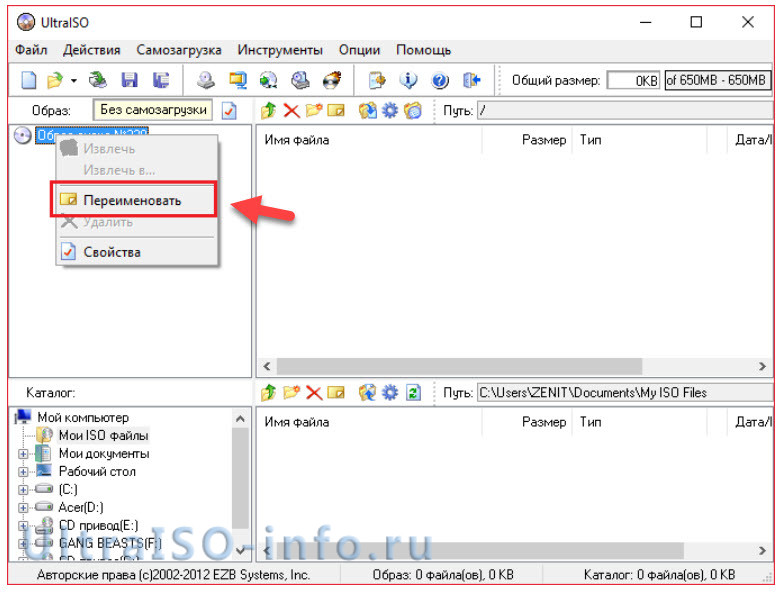
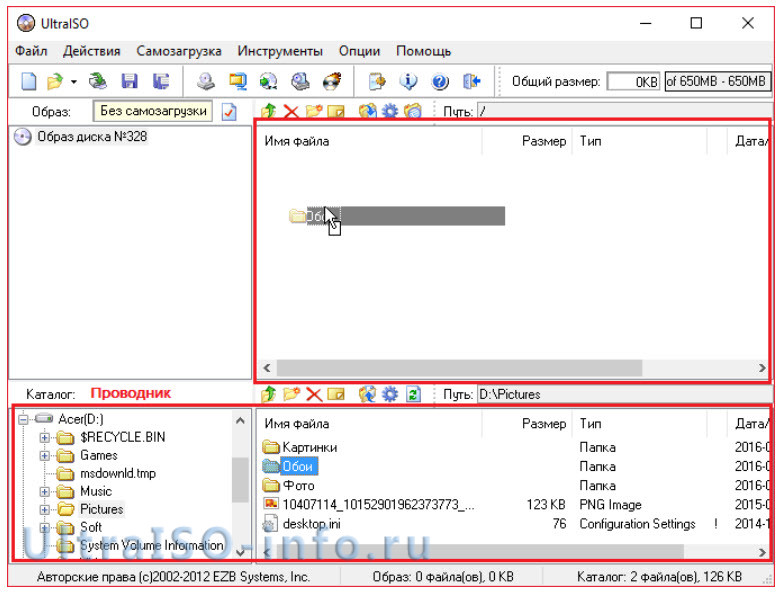
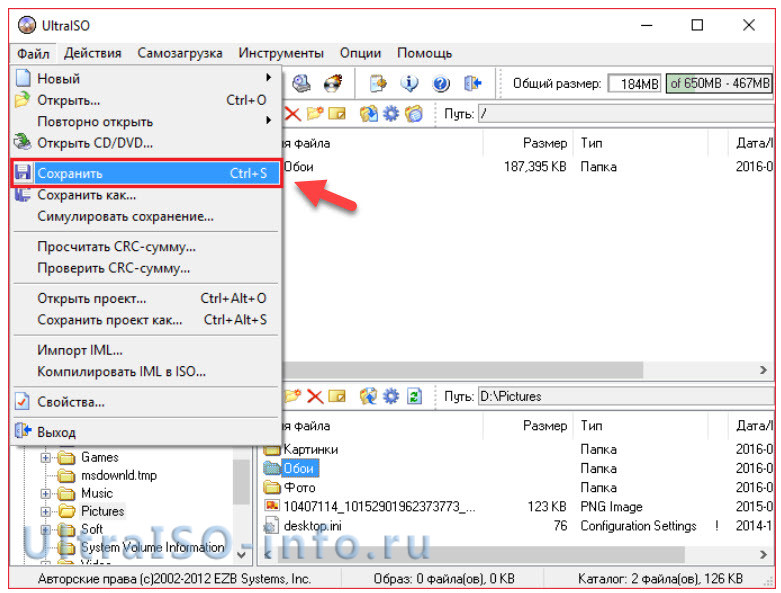
Если не планируете дальше пользоваться рассматриваемой программой, то можете сменить формат. Некоторые форматы подходят для тог, чтобы использовать их в программном обеспечении Nero, Alchogol 120%.
Укажите папку, где будет располагаться конечный продукт, а затем нажмите клавишу «Сохранить». После этого ISO адаптер начнет сохранение образа. Это не займет много времени.
Поздравляем, процесс прошел успешно! Следуя данной инструкции, не придется долго разбираться с тем как пользоваться программой UltraISO для распаковки исо.
Запись образа на диск или флешку
Запись образа на флешку в Ультра Исо
Чтобы записать Винду на флешку, требуется придерживаться этого алгоритма. Сначала выполним привычные и ожидаемые действия: выполнить запуск приложения и вставить флешку в порт.
Обратите внимание, что файлы имеющиеся на носителе будут стерты, поэтому лучше заранее их сохранить в другом месте.
Запись ISO на USB требуется проводить с правами администратора, чтобы не возникло проблем. Итак, выполните следующие шаги:
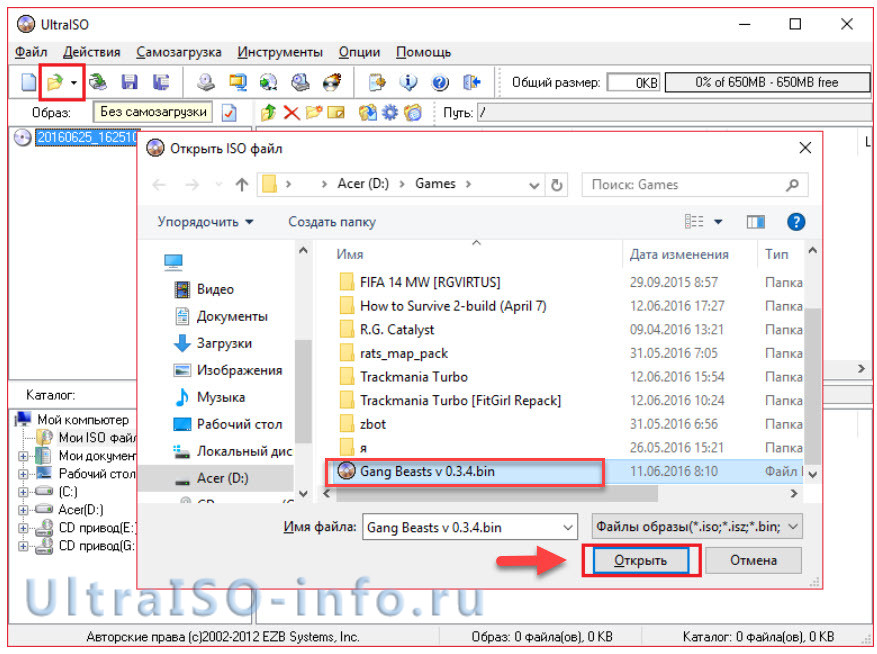
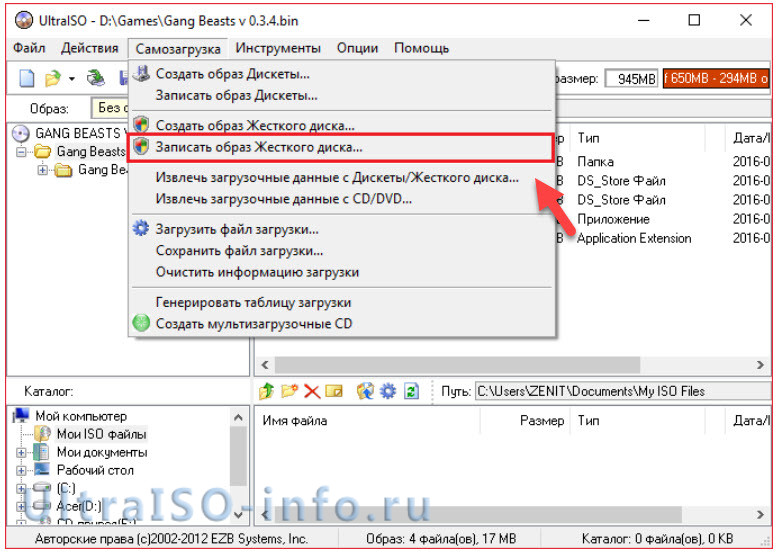

Если все действия были правильно выполнены, то в имени флешки будет стоять название образа. Так можно написать все что угодно, даже Windows 7 64 бит или популярную игру.
Как записать образ на диск
Обратите внимание, что так можно записать любой образ. Если возникает ошибка: «неизвестный формат образа», стоит воспользоваться редактором образов.
Процесс завершится через несколько минут, после чего выскочит оповещение об окончании.
Создание виртуального привода в UltraISO
В этом алгоритме будет показано, как пользоваться UltraISO premium edition для создания виртуального привода:

Если включили программу не от имени администратора, то выскочит окно с предупреждением об ошибке. Чтобы ее решить прочитайте статью: Как исправить ошибки в UltraISO.
Процесс создания виртуального привода успешно завершен, поэтому можно заняться монтированием образа, после чего пользоваться в UltraISO материалами, расположенными в образе. О том, как монтировать образ, сможете прочитать ниже. Когда это нужно? Когда будете использовать лицензионные игры, не работающие без диска. Можете смонтировать образ в привод, чтобы сделать вид, что диск находится в дисководе. При необходимости всегда можно размонтировать образ.
Монтирование образа
Монтировать образы оптического накопителя происходит довольно просто, ведь это простой процесс подключения диска к приводу только в виртуальном мире. Если говорить вообще простым языком, то вы просто виртуально вставите диск в дисковод. В рассматриваемом программном обеспечении это можно сделать двумя способами, пользуясь приложения напрямую или проводником.
Способ 1: Запуск через приложение
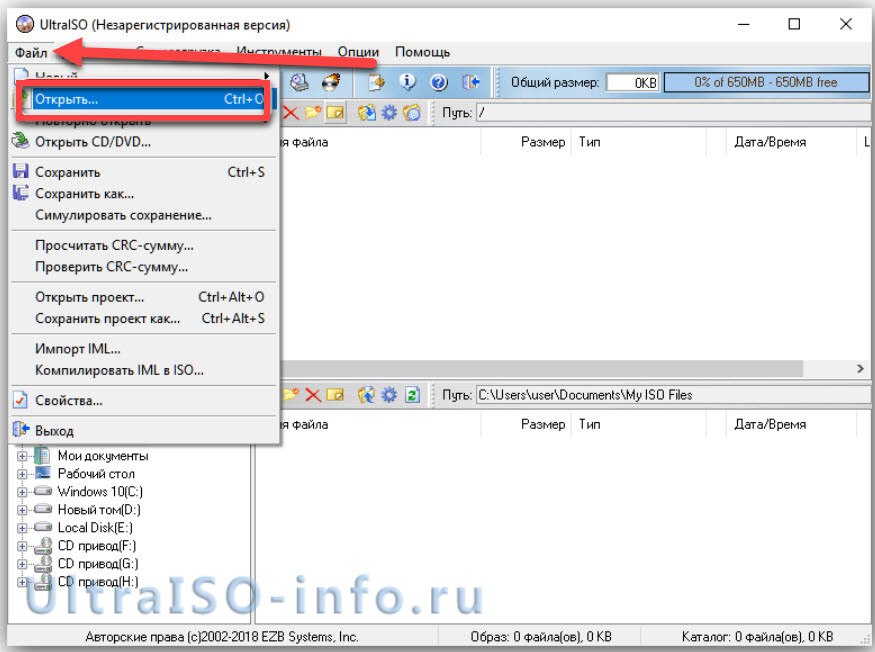

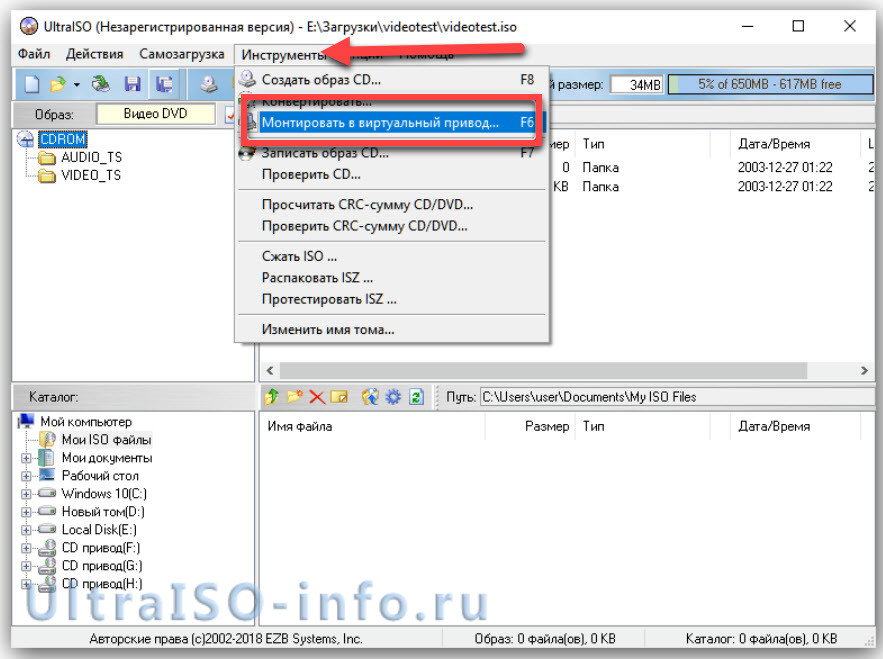
Программа может ненадолго зависнуть, но не стоит пугаться, ведь разработчики просто не предусмотрели строку отслеживания. Через пару секунд монтирование будет завершено, после чего можно будет продолжить работу.
Способ 2: «Проводник» Windows
Представленный метод позволяет проделать более быструю работу, потому что не придется открывать свою программу.
Такой способ имеет небольшой недостаток, ведь нельзя заметить, что диск образа переполнен.
Установка игр с помощью Ультра Исо
Очень часто пользователи спрашивают, как установить игру, используя ИСО. Такой вопрос возникает из-за имеющейся защиты от копирования. Многие игрушки имеют лицензионную защиту, требующие диск в дисководе. Прочитайте статью до конца, чтобы познать все нюансы работы с программным обеспечением.
Создание образа игры
Сначала вставьте в дисковод лицензионный диск, содержащий игру. После этого откройте ПО, делая это от имени администратора, а затем кликните «Создать».
Дождитесь окончания процесса.
Установка
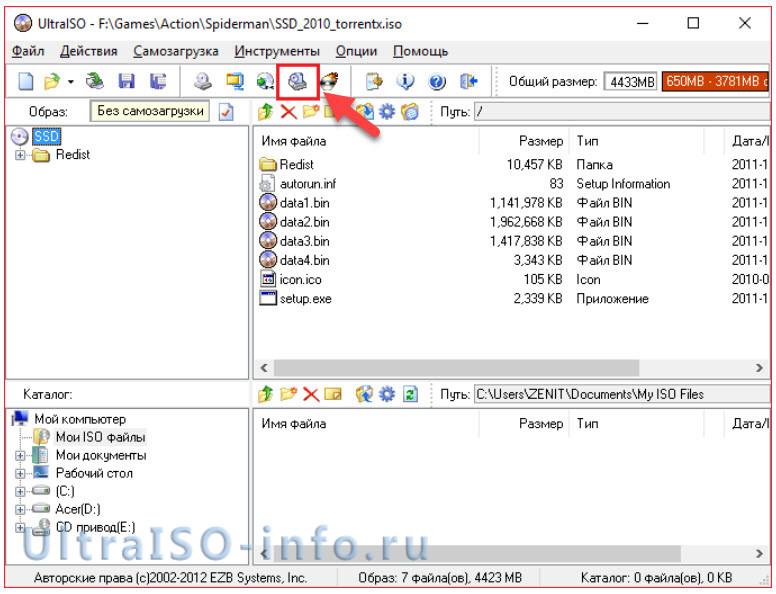
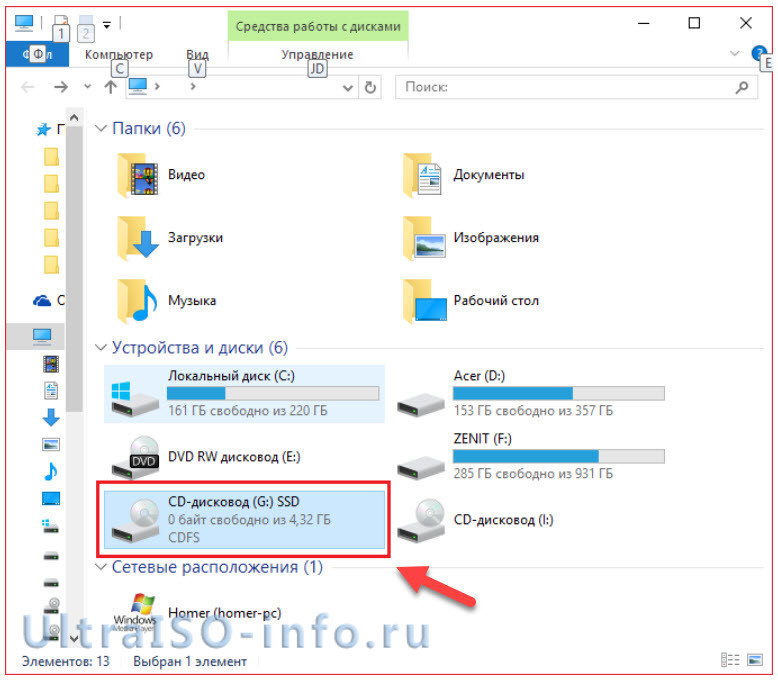
На этом работа по данному вопросу завершена. Вот такой интересный способ представлен для использования лицензионных игрушек без специального диска. Теперь игра будет запускаться всегда, пока есть виртуальный привод. Пользуйтесь с удовольствием!
Заключение
Теперь вы разобрались, для чего нужен и как пользоваться UltraISO. Надеемся, что данная статья была полезна, а также смогла научить вас многим правилам использования. Приложение приятно в эксплуатации, поэтому проблем возникнуть не должно. Приятного использования!
990x.top
Простой компьютерный блог для души)
UltraISO что это за программа?

Также UltraISO может эмулировать виртуальный CD/DVD привод для того, чтобы вы туда могли вставить образ диска (обычно он идет в формате ISO).
Еще раз, вы все верно поняли? Давайте еще раз расскажу. Есть диск, верно? Ну обычный диск с прогами или с игрой, или вообще DVD-диск. И например вы хотите его дать другу через интернет. Как это сделать? Вы можете при помощи UltraISO сделать его образ, это в итоге будет файл-копия диска. Этот файл это и есть образ диска, вы его можете переслать другу, ну а он там уже сможет его открыть в проге UltraISO, ну или в любой другой, которая работает с образами дисков. Например это может быть Virtual CD, Alcohol 120% ну или DAEMON Tools. И еще, эти образы дисков также можно скачать в интернете, ну и чтобы с ними работать, то лучше использовать UltraISO. Хотя вроде бы в Windows 10 есть уже встроенная возможность открытия образов дисков, ну вроде есть…
Так, я скачал установщик UltraISO, он у меня называется uiso9_pe.exe, запускаю я его в общем:
Выскочило такое окошко, нажал тут кнопку Запустить:
Принимаю лицензионное соглашение и нажимаю Далее:
Потом я вижу что прога будет установлена вот в эту папку (кнопкой Обзор папку можно изменить):
C:\Program Files (x86)\UltraISO
В общем я нажал Далее.. Потом еще раз Далее, потом были три галочки, я их не снимал, оставил как есть:
Нажал Далее и потом уже была кнопка Установить. Все прошло гладко и без приколов, все установилось, осталось нажать кнопку Завершить:
Выскочило окошечко и я понял, что прога UltraISO то не бесплатная, смотрите:
Ничего не оставалось, как нажать на кнопку Пробный период 
Значит ребят, как пользоваться UltraISO? Скажу сразу, если вам кажется что это сложная прога, то вы ошибаетесь. Это вам только кажется ребята! Я правда сам не особо шарю в проге, но все же.. Первое что вам нужно сделать, это дать понять проге что именно вы хотите записать. То есть указать файлы, вот например я хочу добавить папку AMD из диска C, смотрите что я делаю:
Можно еще просто из какой-то папки перетянуть мышкой файлы вот сюда:
И когда уже будут файлы в проге, то вы будете видеть что именно будет записано, какой его размер и все такое. Ну вот например я добавил папку Мои документы в прогу:
То есть это будущий диск так бы сказать, ну или то что будет записано на флешку, неважно. В правом верхнем углу будет указан текущий размер содержимого:
Теперь смотрите, файлы есть, да? Теперь открываете меню Самозагрузка и там выбираете пункт Записать образ Жесткого диска:
И потом у вас там должна быть флешка выбрана, возможно что потребуется выбрать метод записи, в общем будет такое окошко Write Disk Image:
У меня тут все пусто, потому что флешка не подключена. Это я вам показал по поводу записи данных на флешку. Ну а если нужно будет записать образ на диск, то идете в меню Инструменты и там выбираете пункт Записать образ CD:
Ну и потом также будет окошко, где будет выбран дисковод, скорость записи (кстати лучше ее не ставить максимальную):
Файл образа, это я не совсем понимаю для чего, может это опция чтобы сразу здесь указать образ и его записать на диск. Но думаю что если эту опцию не трогать, то запишется то, что вы выбрали в UltraISO
Также я не сказал, что можно нажать эту кнопку:
И выбрать файл образа диска, вот я нажал кнопку и отобразился диалог выбора файла:
Видите что можно выбрать? Тут как бэ намекают, что выбрать можно файл образа диска, и потом его содержимое покажется в UltraISO и вам останется сделать пару нажатий чтобы записать все это на диск или на флешку. Вот я даже нашел картинку, это здесь был выбран установочный образ Windows и вот как отображаются файлы в UltraISO:
Ну что, вы примерно поняли что за программа UltraISO?.
Но есть еще кое-что главное, чего я не написал.. Я описал примерно как пользоваться UltraISO, но это только примерно. Если вам нужно записать образ винды на флешку, то лучше поискать инструкцию в интернете, там просто есть некоторые мелочи, я уже не помню какие..
Правда есть интересный момент, о котором не все знают.. Ребята, если вам нужно записать образ диска Windows 7 или Windows 10 на флешку, то знаете что делаю я? Я просто тупо копирую все файлы из образа на флешку, даже не нужно использовать UltraISO, просто кинули файлы и все! Не нужны никакие загрузчики! И потом в биосе выбираю загрузку с флешки и все нормалек, идет установка. Но вот с Windows XP такой фокус не прокатит…
Что вам еще рассказать? Пожалуй осталось одно, это показать как удалить UltraISO, вдруг она вам не понравится или еще что-то… Итак, смотрите, зажимаете кнопки Win + R, далее вставляете такую командуху:
Находим в списке UltraISO, кликаем правой кнопкой и жмем Удалить:
Далее появится окошко деинсталляции, где будет спрашиваться, реально ли хотим мы удалить UltraISO и все компоненты, жмем тут Да (если не передумали конечно):
Займет она одну или две секунды, после чего выскочит такое сообщение, это значит что все прошло нормалек:
Ребята, вот и все, пора заканчивать.. Я постарался вам рассказать простым языком что такое UltraISO, надеюсь у меня это получилось. За какие-то косяки прошу простить. Удачи вам, берегите себя и чтобы вы были счастливы!
Ultraiso что это за программа?
UltraISO
UltraISO — это программа для создания образов дисков. Пользователи решения ожидали выхода 10 версии, но пока разработчик их мечты в реальность не воплощает. Для загрузки и применения доступна 9-ая редакция, которая позволяет записывать, формировать, редактировать образы. Программный продукт не относится к приложениям профессионального уровня. Однако не только начинающие пользователи, но и продвинутые юзеры найдут для себя много полезных функций и возможностей.
Программное обеспечение под названием UltraISO для образов поддерживает работу с более чем 39 различными форматами. В составе решения множество инструментов, полезных для пользователей. Они помогают выполнять разнообразные операции с образами дисков.
Среди ключевых возможностей программы можно отметить:
Программное обеспечение UltraISO позволяет забыть об использовании обыкновенных дисков. Им на смену пришли виртуальные носители, которые удобны, всегда под рукой и не требуют места для хранения информации. Приложение UltraISO незаменимо при работе с образами. При помощи этого решения пользователь сможет выполнять прожиг образов на жестком диске, осуществлять их поддержку с резервными копиями операционной системы.
Бесплатно скачать UltraISO можно с нашего сайта. Этот софт, способный корректно работать на операционных системах Windows 7, 8, 10, может использоваться для установки образов из файлов в виртуальные дисководы, которые сформированы в сторонних приложениях. Также решение предоставляет пользователю удобную функцию, связанную с проверкой контрольных сумм файлов, расположенных на оптических дисках.
Важная информация! Многие пользователи заблуждаются, считая, что образ является точной копией компакт-диска. Это не так! Сформировать ISO, который имеет файловую структуру стандарта 9660, можно из любого набора файлов. При создании такого образа информация, предназначенная для защиты дисков от копирования, не используется.
Особенности программы UltraISO
Скачать Ультра ИСО на русском языке необходимо пользователям, которым нужно переустановить операционную систему при помощи загрузочной флешки Виндовс. Установить этот программный продукт с ключом достаточно просто. После завершения всех этапов пользователь получит функциональное решение для ИСО, которое позволит осуществить копирование компакт-диска в файлы самых распространенных форматов, начиная с IMG, ИСО, SUB, CCD, заканчивая NRG и MDF.
Притом у пользователя появляется возможность выполнять копирование DVD дисков, а также носителей, которые сформированы в сторонних приложениях, смонтированные в виртуальный привод.
Активированная версия программы Ультра ИСО для образов потребуется в том случае, если пользователю необходимо скопировать информацию с флешки или диска, которые постепенно выходят из строя. Приложение оснащено функцией пропуска битых секторов. Также оно принесет пользу тем, кто хочет провести копирование всего жесткого диска или одного из разделов. С важными файлами Главной же задачей, с которой справляется это решение, является перенос операционной системы на носитель и ее сохранение для выполнения переустановки ОС.
Основные функции программного обеспечения UltraISO
Используя полную версию программы UltraISO, пользователь может выполнить запись любого образа на оптический диск. Затем он вправе перенести данные на цифровой носитель. В приложении есть функция под названием самозагрузка. Именно она обеспечивает прожиг дискет и дисков, в которых имеется загрузочная запись.
Пользователю доступны следующие действия:
Утилиту для компьютера Ультра ИСО необходимо загрузить юзерам, которым требуется диск с записанным образом. Такая программа позволит изменять его, прожигать записанные образы с открытой или закрытой сессией.
Загружая расширенное меню для использования загрузочных записей, юзеру становятся доступными такие функции, как извлечение и экспорт главной загрузочной записи MBR и boot-сектор, а также запись загрузочного сектора Виндовс, Linux, MS-DOS. Программное обеспечение не поддерживает регистрацию файлов FAT 32, NTFS.
Чтобы исключить неточности, связанные с целостностью файлов, оптимальным вариантом будет скачивание образа с дистрибутивом через торрент.
Функции редактора
Открывая документ в последней версии ПО UltraISO для создания образов, пользователю становится доступен следующий набор функций:
Для некоторых юзеров важно осуществить перемещение данных в облачное хранилище. Пока программа UltraISO для образов не имеет такой функции. Зато можно провести сохранение измененных файлов в новый образ, выполнить вставку отредактированного файла в образ, а настройки проекта можно зафиксировать в текстовом документе.
Обратите внимание! Чтобы случайно не удалить важные файлы или загруженные каталоги, можно воспользоваться функцией – скрытие из поля зрения. В этом случае в автоматическом режиме будет осуществляться резервное копирование.
Функция сжатия и граббинга
В программном обеспечении UltraISO для образов, установить которое можно используя наш сайт, есть функция под названием компрессия. Она пригодится юзерам, которые на своем оборудовании хранят большое количество образов и файлов с разной информацией. Такие данные можно сжать, не влияя на качество исходных файлов. Сейчас доступны семь уровней сжатия. Их использование позволит сэкономить место на винчестере.
Программное обеспечение UltraISO способно после сжатия провести анализ файлов на ошибки. Пользователь получить отчет, если приложение найдет неточности. Следующая функция – граббинг. Она пригодится юзерам, которые хотят копировать музыку с дисков. Используя такую возможность, становится доступным новое меню, которое дублируется кнопками в панели управления. Нажимая их, можно осуществлять руководство музыкальными файлами.
Функции – конвертирование образов и мета-данные
Юзерам доступен к использованию конвектор образов. Скорость преобразования форматов напрямую зависит от производительности компьютерного оборудования. Также в программе есть возможность изменить мета-данные вновь формируемого или открытого образа. Для осуществления такой операции необходимо открыть, используя пункт под названием «Файл», окно «Свойства».
После этого следует указать данные о файле:
В первой вкладке можно изменить имя документа. Во второй вкладке указать все данные о файле. В третьей вкладке изменить дату тома (редактирование или создание).
Особенности формирования загрузочной флешки для установки ОС Виндовс
Понятно, что современные пользователи все реже используют оптические диски. Поэтому программное обеспечение UltraISO применяется для записи на накопители загрузочных файлов операционных систем. Одной из самых популярных является Виндовс. Для примера необходимо рассмотреть, как можно сделать загрузочную флешку, используя УльтраИСО, для Windows 7 или XP.
Для начала необходимо посетить официальный сайт UltraISO, чтобы скачать и установить премиум программу. Лицензия приложения даст доступ к расширенному функционалу. Перед работой следует подготовить съемный накопитель. Стоит отметить, что USB-карта должна быть свободна от важной информации, так как все данные поле форматирования будут удалены. Притом нет возможности их восстановить. Все готово? Тогда необходимо запустить программу UltraISO и придерживаться следующей схемы:
используя главное меню, следует нажать клавиши Ctrl+O (для вызова диалога открытия файлов);
далее необходимо выбрать образ и нажать «открыть»; следующий этап – вызов команды «Записать образ жесткого диска»;
указание накопителя; чтобы не возникало загвоздок с записью нужно поставить соответствующий флажок в опции «Проверка»;
из всех доступных способов записи следует выбрать USB-HDD+;
после выполнения предыдущей операции необходимо выбрать опцию Hidden (всплывающее окно);
основной этап – кликаем по «Записать» и форматируем флешку.
В итоге получается загрузочная флешка, которую пользователь может применять в зависимости от своих потребностей. Софт UltraISO позволяет присваивать объектам наименование «Скрытый». Такой функцией лучше воспользоваться, так как она будет гарантией сохранения файлов.
Выполнить запись на флешку, то есть сделать носитель загрузочным устройством можно даже в том случае, когда установочные файлы хранятся в обычном каталоге. Осуществить такую операцию помогает функция под названием «Xpress Boot». Рассмотрим пример.
После пункта, который в нашем списке идет под номером 5, необходимо во всплывающем окне выбрать указанный инструмент. После этого следует сформировать загрузочный сектор и провести копирование файлов на накопитель. Если важная информация хранится на системном томе, то следует выполнить копирование таких данных.
Затем нужно осуществить перезагрузку компьютера, выбрать через boot-меню BIOS/UEFI накопитель и, наконец, установить новую ОС.
Слабые стороны программы UltraISO
Несмотря на широкое распространение и массу положительных качеств программное обеспечение UltraISO имеет и недостатки. Главным недочетом специалисты считают редкий выпуск обновлений. Так, разработчики радуют заинтересованных юзеров новым, более совершенным продуктом один раз в год.
Среди других слабых сторон можно отметить:
Стоит отметить и не очень удобный интерфейс. Разработчикам необходимо поработать над этим моментом. Программа UltraISO не плохо смотрится в XP x32. В новых версиях Виндовс все инструменты для работы выглядят не презентабельно. Еще один недостаток заключается в том, что пробная версия решения не может сохранять файлы, размер которых превышает 300MB.
Установка UltraISO
Для работы с образами программа UltraISO подходит оптимально. Она поддерживает интерфейс на русском языке. Приложение достаточно удобно в использовании, не вызывает затруднений даже у неопытных пользователей. Если требуется формировать загрузочные диски и флешки, то с такой задачей оно справится.
UltraISO – как пользоваться, что это за программа, для чего нужна, инструкция по работе с Ультра ИСО, как установить ISO файл
Часто, скачивая игры, программы, операционные системы пользователи сталкиваются не с привычными Install.exe/Setup.exe, а с файлами с расширениями iso, mdf/mds, nrg и другими. В Windows нет приложений для работы с ними и поэтому требуется продукт от сторонних разработчиков. Одним из таких является программа UltraISO.
Стоит заметить, что Wndows 8 и 10 позволяет смонтировать и просмотреть файлы с расширением iso. Но редактировать и выполнять другие действия с ними нельзя.
Что такое UltraISO и где ее скачать
UltraISO – это программа, позволяющая создавать, редактировать и записывать виртуальные образы компакт-дисков на физический носитель. Она предоставляет возможность оперировать файлами ISO, MDS\MDF, NRG и прочими. Всего она поддерживает около 30 различных форматов.
Минимальные системные требования приложения очень низкие:
Загрузить установочный пакет программы можно с соответствующего раздела официального сайта.
Установка и активация приложения
После загрузки можно приступить к установке UltraISO. Делается это так:
При первом запуске программы появится небольшое окно, предлагающее приобрести лицензионный ключ, ввести его или воспользоваться пробным периодом. Чтобы активировать UltraISO нужно:
На этом процедура активации завершена.
Интерфейс
Окно программы Ультра ИСО состоит из 5 элементов:
Строка меню предоставляет доступ ко всем функциям приложения и состоит из 6 разделов:
Панель быстрого доступа включает в себя наиболее часто используемые команды. К сожалению, добавление или удаление кнопок не предусмотрено. Справа от панели расположен индикатор, отображающий размер образа в сравнении с объемом физического диска.
Рабочая область разделена на 2 части. В левой отображается древовидная структура образа. В правой – содержимое выбранных в левой части папок с подробной информацией о каждом файле. Над правой областью помещено несколько кнопок, позволяющих редактировать содержимое директории. Аналогично устроена и область Проводника.
В строке состояния отображается информация о разработчике и общем размере файлов в папке, открытой в структурном древе каждой области.
Возможности
Активированная копия UltraISO дает пользователю выполнять следующие операции:
Что такое русификатор и как его установить
Пробная версия также обладает этими возможностями, но максимальный размер обрабатываемого файла ограничен 300 МБ.
Как создать флешку для установки ОС
Делается это по следующей инструкции:
Дождаться окончания процедуры. Она занимает в среднем 10-15 минут.
Как записать образ на компакт-диск
Эта выполняется достаточно просто:
Создание образа с CD/DVD
Нужно придерживаться следующего алгоритма:
Создание образа из файлов на жестком диске
Лучшие способы и приложения для прослушивания музыки на Айфоне
Монтирование образа в виртуальный привод
Чтобы «вставить» образ оптического диска в виртуальный дисковод нужно:
На этом процедура монтирования завершена. Если копия накопителя содержит элементы автозапуска (установка игры, например), то ее можно вызвать кнопкой «Автозагрузка«, расположенной справа от списка виртуальных приводов.
Как извлечь файлы из образа
Для того чтобы это сделать нужно:
На этом процесс извлечения документов из виртуального диска завершен.
UltraISO скачать бесплатно на русском
UltraISO – наиболее популярная программа для работы с дисками, флешками и образами. С ее помощью можно создавать образы из уже существующих загрузочных носителей и записывать их на таковые. Также можно открывать содержимое любого образа и редактировать его. Можно даже создавать диски из находящихся на винчестере файлов. В самом низу странички вы можете бесплатно скачать программу с интегрированным кряком, а пока рассмотрим, как в Ультра ИСО создать загрузочную флешку и друге моменты работы с программой…
UltraISO: что это за программа?
Утилита отличается проработанным интерфейсом, который очень дружелюбен к пользователю, как работать с UltraISO понятно сразу. Как только мы откроем программу, увидим следующее окно.
Интерфейс обладает сразу двумя меню, это верхнее (главное) и набор значков на панели. Тут есть кнопка создания нового файла (когда вы делаете пустой образ, а потом добавляете в него данные), кнопка открытия образа, кнопка открытия CD/DVD, и клавиша сохранения.
Далее, идут кнопки для работы с образом, тут есть: создание образа, его сжатие, конвертация, монтирование в виртуальный привод и прожиг на болванку.
Третий и последний блок клавиш носит информационный характер, останавливаться на нем мы не станем. Рассмотри алгоритм работы с UltraISO, мы будем записывать флешку и DVD-диск. Оба носителя сделаем загрузочными (будем устанавливать Windows 10). Начинаем…
Настройки
Настройки программы находятся по адресу «Опции» — «Настройки».
Общие
Первый пункт, который мы тут видим, это «Общие». В данном разделе можно указать папку для хранения наших образов, настроить показ окна WEB-сессии, активировать корзину и включить режим «Летнего времени».
Сохранение
Запись
В данном меню можно добавить программу для записи образов на диск если вас не устраивает то, как с этим справляется сама UltraISO. Если ваша система поддерживает NeroAPI, его также можно активировать. В следующем блоке идут настройки записи Ультра Исо, устанавливается размер буфера и активируется проверка целостности файлов перед прожигом.
Виртуальный привод
В меню «Виртуальный привод» можно выбрать устройство для записи и чтения, указать их количество и назначить стороннее ПО для работы с дисками и образами. Тут же можно сменить букву привода.
Интеграция
В данном меню можно установить программу для просмотра образов и выбрать файлы, которые будут по умолчанию открываться в UltraISO.
Сжатие
Любой образ, это, по сути, архив, открыть тот же ISO можно и через WinRAR, поэтому и в UltraISO используется некоторое сжатие. В данном меню, при необходимости, можно включить разбивку образа на части, выбрать формат имени файлов и включить шифрование.
Как выбрать русский язык в UltraISO
Чтобы выбрать привычный нам русский интерфейс перейдите в меню «Опции» — «Language» и выберите там нужный пункт.
Смена внешнего вида
Если стандартный скин Ультра Исо вам приелся, его можно сменить. Для этого откройте меню «Опции» — «Использовать скины» и выберите любую тему.
Как пользоваться Ультра ИСО: инструкция
Поле того как мы разобрались с настройками UltraISO, можно переходить к работе с нею. Мы подробно рассмотрим каждый шаг, для наглядности сопровождая его скриншотами. Приступаем…
Как записать образ на флешку через UltraISO
Для создания загрузочной флешки, способной установить ОС на компьютер нужно изначально скачать сам образ. Находим файл в интернете и скачиваем на компьютер. Когда загрузка будет завершена, нужно добавить образ в Ультра Исо.
Когда запись будет завершена, в окне лога вы увидите соответствующую надпись. Далее просто кликаем «Назад».
Загрузочная флешка Виндовс 10 готова, можно закрывать UltraISO. Таким образом, нам удалось записать Виндовс на флешку через UltraISO. Аналогично можно установить и Виндовс 7.
Иногда при записи на устройство возникает ошибка 121, она может быть вызвана одной из следующих причин:
Создание загрузочного DVD через Ультра Исо
При записи образа на CD или DVD-диск алгоритм остается таким же, с той лишь разницей что нам нужно выбрать его на начальном этапе в качестве записывающего устройства. Форматировать такой носитель тоже не получится.
Создание образа диска ISO с помощью UltraISO
Рассмотрим следующий вопрос — как создать образ диска с помощью UltraISO? Для того чтобы рассказать о создании образа с уже существующего загрузочного диска или Флешки мы будем использовать только что созданный носитель с Windows 10. Начнем…
По окончании процесса создания образа мы увидим сообщение об его успешном завершении. В дальнейшем с этим виртуальным диском можно будет делать что угодно: копировать на физический носитель, монтировать в виртуальный привод и открывать для того чтобы изменить.
Как создать виртуальный привод в UltraISO
Чтобы понять, как смонтировать образ диска в UltraISO нужно знать — в папке «Компьютер» у вас появится дополнительный DVD-ROM виртуального типа. Он мало чем отличается от физического, вы также можете открыть его, скопировать, извлечь или монтировать другой образ. Как это делается мы разберемся немного ниже.
Конвертирование образов
Форматов образов виртуальных дисков существует очень много, порой нужно конвертировать один в другой, например, при установке игры через эмулятор. UltraISO отлично справляется с данной задачей именно о конвертировании образов мы и поговорим немного ниже.
В результате мы получили два файла MDF и MDS, которые полностью соответствуют формату, используемому в программе Alcohol. Их точно так же можно монтировать, изменять, записывать или копировать.
Сжатие образов в UltraISO
Еще одной функциональной особенностью программы является возможность сжатия образов, в результате чего они начинают занимать меньше места, но далеко не всегда, возможности архивирующего алгоритма не безграничны и сжать уже сжатое программа, естественно, не может. В любом случае мы протестируем как работает данная функция и покажем вам.
В итоге существенного уменьшения архива не произошло, его сжатый вариант стал меньше всего на 100 МБ, а процесс конвертирования файла размером в 4 ГБ занял 30 минут.
Виртуальный привод UltraISO не найден! Решаем проблему
Такая ошибка может возникать тогда, когда вы попросту забыли создать виртуальный диск, чтобы выйти из ситуации откройте настройки программы и добавьте новое устройство.
Установка
Мы будем устанавливать программу-сборку. Бесплатно скачать ее можно в самом низу странички. Дистрибутив такого типа очень удобен, его активация уже проведена, поэтому вам не придется заморачиваться с поиском лицензионных ключей или кодов активации, просто скачайте программу и приступайте к ее установке.
Для того чтобы убедиться в том, что наша версия активирована, просто перейдите в меню «Помощь» — «О программе».
Нами была описана установка сборки UltraISO с интегрированным активатором, инсталляция оригинальной программы может происходить немного иначе.
Выводы и комментарии
UltraISO отличная программа, которая в обязательном порядке имеет место быть на любом компьютере. Рано или поздно придет момент, когда она обязательно пригодится, тем более что места утилита занимает совсем немного. Интерфейс программы на русском языке довольно прост, разобраться как с ним работать не составит труда. Приложение, которое получило сотни тысяч положительных отзывов умеет делать с образами абсолютно все. Каждый более или менее вменяемый пользователь на вопрос – как записать образ на флешку, ответит – UltraISO!
Скачать программу UltraISO с кодом активации
Бесплатно скачать последнюю русскую версию программы Ультра Исо можно немного ниже. На выбор представлены 2 версии, обычная и Portable.
Торрент
Можно скачать через торрент:
Оба дистрибутива уже прошли лечение и не нуждаются в активации, вам не придется искать серийный номер, торрент-раздачу или регистрационный код. Скачивая с нашего сайта, вы получаете качественный софт, тут нет вирусов, сомнительных СМС или возни с регистрацией. Просто кликайте по прямой ссылке и забирайте такой нужный на каждом ПК софт.
Программа подходит для следующих ОС:
Разработчик: EZB Systems, Inc.
Чем открыть образ диска iso windows — программа UltraISO
Чем открыть образ диска iso windows — программа UltraISO.
Приложение УльтраИСО работает с оптическими дисками и их образами на ОС Windows. Появилось в 2002 году и продолжает совершенствоваться: последняя версия вышла в августе 2019 года.
Утилита поддерживает стандарты файловых систем Joliet и ISO 9660.
Работает с основными типами образов: iso, isz, nrg, mdf, mds, nrg, ccd, lcd, cdi, img, bin, cue и т. п.
ISZ — формат самой программы. Это файл со сжатыми и зашифрованными данными типа ISO.
Приложение записывает файлы и образы на CD-DVD-диски, USB — флешки, HDD, SSD и даже на дискеты.
Функции
Установить UltraISO
a. Загрузить exe-файл с сайта разработчика.
b. Запустить скачанный файл.
c. Принять условия соглашения.
d. Согласиться с адресом установки либо выбрать другое место.
e. Согласиться с адресом ярлыка запуска программы либо выбрать другое место.
f. Отметить галочками нужные задачи.
g. Нажать кнопки “Установить” и “Завершить”.
h. Ввести лицензионный код либо выбрать “Пробный период”.
Создать образ из файлов
a. Выделить нужные файлы в нижнем окне приложения.
b. Переместить выбранное в верхнее правое окно.
c. Файл → Сохранить (или Ctrl+S).
d. Выбрать место для хранения образа.
e. Ввести имя файла.
f. Выбрать тип файла.
g. Нажать кнопку “Сохранить”.
Создать образ диска
a. Выбрать тип накопителя: Инструменты → Создать образ CD (Самозагрузка → Создать образ Жесткого диска).
b. Указать место хранения создаваемого образа.
c. Вставить диск в привод, если образ делается с оптического диска.
d. Выбрать привод (Жесткий диск) и формат образа.
e. Нажать кнопку “Создать”.
Отредактировать образ
a. Открыть образ: Файл → Открыть (Ctrl+O).
b. Действия → Добавить файлы (F3).
c. Переместить файлы из нижнего окна в правое верхнее правое.
Смонтировать образ
a. Открыть образ: Файл → Открыть (Ctrl+O).
b. Инструменты → Монтировать в виртуальный привод (F6).
d. Нажать “Монтировать”.
Конвертировать образ
a. Открыть образ: Файл → Открыть (Ctrl+O).
b. Инструменты → Конвертировать.
c. Выбрать во второй строке место для хранения нового образа.
d. Выбрать формат нового образа.
e. Нажать кнопку “Конвертировать”.
Записать образ на диск
a. Открыть образ: Файл → Открыть (Ctrl+O).
b. Вставить диск в привод.
c. Инструменты → Записать образ CD (F7).
d. Нажать кнопку “Записать”.
Создать загрузочную флешку
a. Открыть образ: Файл → Открыть (Ctrl+O).
b. Вставить флешку в USB-разъём компьютера.
c. Самозагрузка → Записать образ Жесткого диска.
d. Выбрать накопитель.
e. Форматировать (если флешка не отформатирована).
f. Нажать кнопку “Записать”.
Версии программы
Можно использовать бесплатную версию UltraISO, в которой есть все необходимые функции.
У платной версии свои преимущества:
Похожая статья: Как открыть образ диска iso в windows 7
Последние изменения
В 9 версии дополнительно к основным функциям приложение:
Для установки программы на компьютер достаточно:
UltraISO функционирует на 42 языках, в том числе на русском. Оно оснащено понятным интерфейсом, и трудностей в его освоении у пользователей обычно не возникает.
Если возникают вопросы, то всегда можно написать письмо в техподдержку приложения.
В статье вы узнали Чем открыть образ диска iso windows — программа UltraISO.
| AIDA64 | Русский | Пробная | Средняя | 10 |
| Victoria | Русский | Бесплатная | Средняя | 9 |
| SpeedFan | Русский | Бесплатная | Средняя | 9 |
| FurMark | Русский | Бесплатная | Средняя | 10 |
| PCMark | Русский | Бесплатная | Средняя | 10 |
Как пользоваться «Ультра ИСО»: пошаговое описание основных операций
Программа UltraISO быстро завоевала популярность среди пользователей, благодаря своим широким возможностям. Пользователи могут использовать её бесплатно (выбрав пробный период) для записи, создания, монтирования и конвертирования образов. Полная версия отключает некоторые ограничения, по факту не влияющие на вышеуказанную функциональность.
Эта статья расскажет, как пользоваться программой UltraISO. Частично возможности программы мы уже использовали ранее для создания загрузочной флешки или создания образа диска. А также UltraISO поддерживает множество различных форматов образов, что делает её уже очень востребованной.
Как пользоваться программой «Ультра ИСО»: извлечение данных
Прежде всего рассмотрим самые простые операции, которые связаны с извлечением данных из образов. Не секрет, что на многих официальных сайтах разработчиков программного обеспечения или на тех же торрент-трекерах приложения или игры выложены либо в виде архивов, либо в виде образов. Первые неудобны тем, что в играх такие дистрибутивы, когда требуется наличие в приводе оригинального диска, использовать нельзя.
Остается скачивать образы и извлекать данные из них (создание виртуальных приводов будет рассмотрено отдельно). Как пользоваться «Ультра ИСО» в такой ситуации? Все просто. По умолчанию приложение настроено на поддержку практически всех известных форматов образов (их порядка тридцати). Таким образом, чтобы извлечь информацию, нужно просто использовать открытие файлов в приложении, после чего нажать клавишу F4 (или использовать контекстное меню) и указать папку, диск или раздел, в котором данные будут сохранены. В некотором смысле это похоже на работу с архиваторами.
Интерфейс программы
Интерфейс программы UltraIso
Основное окно приложения состоит из нескольких частей:
Строка меню содержит разделы всех команд и действий, которые доступны пользователю. Для быстрого доступа на панели инструментов находятся основные команды, которые используются чаще всего.
Основное окно программы служит для работы с содержимым диска или виртуального образа. Оно имеет функционал файлового менеджера, то есть пользователь может копировать, перемещать и удалять файлы прямо в окне приложения. Строка состояния отображает всю информацию о размерах папок и создаваемых дисках и образах.
Как пользоваться «Ультра ИСО» для «Виндовс 7»: создание образов
Другое дело, когда нужно произвести обратное действие и создать образ с сохранением его на винчестере или с записью на оптические носители. В первом случае вопрос того, как пользоваться «Ультра ИСО», сводится к тому, чтобы через файловое меню сначала добавить нужные файлы, а затем использовать стандартную команду сохранения с указанием каталога.
Когда требуется создать образ оригинального оптического диска, сохранив его на винчестер, используется команда создания образа CD, указывается конечное местоположение создаваемого файла в подготовительном окне, выбирается привод с вставленным диском и нажимается кнопка «Сделать». Естественно, при этом можно выбрать формат создаваемого образа.
Создать образ любого диска
Для создания образов дисков достаточно будет воспользоваться программой UltraISO. Перед созданием образа диска вставьте нужный диск в дисковод. После чего уже можно выполнять запуск программы от имени администратора. Более подробно смотрите: Как создать ISO образ диска в Windows 10.
Сейчас чаще всего пользователи используют программу UltraISO для записи на флешку образа диска Windows 10. Загрузочная флешка позволяет пользователям выполнить полную переустановку или же поверхностную установку системы. В пользователей при необходимости есть также возможность записывать образы дисков собственно на компактные диски.
Вместе с созданием загрузочной флешки пользователи могут монтировать, конвертировать и создавать образы с дисков (поддерживается много форматов). Если же Вы ещё не знаете, как пользоваться UltraISO и записать на флешку образ, тогда рекомендуем более подробно ознакомиться с процессом создания загрузочной флешки Windows 10.
Запись дисков
Теперь несколько слов о том, как пользоваться «Ультра ИСО» в плане записи образов на оптические носители. Предполагаем, что образ у нас создан и сохранен на винчестере.
Как и ранее, сначала добавляем нужные файлы и папки, после чего используем команду записи образа CD. В новом окне необходимо будет указать пишущий привод (если их несколько), выбрать метод и скорость записи, а затем нажать кнопку «Записать». Примечание: обратите внимание на небольшое окошко справа вверху, в котором указана степень заполнения носителя в процентах и в мегабайтах. Как уже понятно, максимальный объем превышать нельзя, иначе получите ошибку.
Конвертировать образ диска
В UltraISO была добавлена возможность конвертации неизвестных форматов образов дисков в популярные. Если же Вы не знаете какой программой открыть неизвестный для Вас образ диска можете попробовать конвертировать его в стандартный ISO файл. Похожее решение предлагалось, когда нужно было открыть файл BIN на Windows 10.
Работа с виртуальными приводами
Для некоторых игр крайне важно, чтобы для старта использовался оригинальный диск, поскольку в систему может устанавливаться минимальный набор компонентов, а основные файлы располагаются на оптическом носителе.
Но что делать, если оригинальный диск вы взяли попользоваться на пару дней, а играть-то ведь хочется? И тут особых проблем быть не должно. Опять же, сначала создается образ диска, после чего в меню инструментов выбирается строка монтирования виртуального привода, указывается расположение файла образа, и нажимается кнопка старта операции.
Иногда для упрощения действий можно воспользоваться специальными командами интеграции через разделы опций и настроек, где просто отмечаются флажками нужные форматы образов. Теперь после двойного клика в любом файловом менеджере будет производиться запуск игры или ее инсталлятора. Если таких файлов в образе нет, произойдет открытие содержимого файла образа.
Монтировать образ в виртуальный привод
В пользователей есть возможность не только создать виртуальный привод, но и монтировать образы различных форматов на ранее созданный привод. После монтирования образа в виртуальный привод можно будет открыть его в проводнике. Более подробно смотрите: Как открыть файл ISO на Windows 10.
Возможно, придётся создать виртуальный диск в настройках программы UltraISO. Если же виртуальный привод отсутствует, достаточно перейти в Опции > Настройки > Виртуальный привод, и указать нужное количество виртуальных приводов. После чего нужно будет повторить вышеуказанные шаги монтирования образа диска.
Создание загрузочных носителей
Наконец, еще один взгляд на то, как пользоваться «Ультра ИСО». На флешку можно записать информацию в таком виде, что носитель станет загрузочным. Речь идет о дистрибутивах операционных систем и некоторых дисковых утилитах (наборах драйверов, антивирусах и т. д.), которые способны стартовать еще до загрузки основной ОС.
Для записи образа сначала в файловом меню выбирается команда открытия образа и указывается путь к нему. После этого в разделе самозагрузки выбирается запись образа жесткого диска и выбирается нужный носитель (в нашем случае это USB-флешка). Далее в приложении появится сообщение об удалении всех данных с устройства. Соглашаемся. После очистки запись стартует автоматически. Время зависит от объема записываемой информации и характеристик самого устройства (скорость чтения и записи).
Такой вариант с использованием USB-устройств во многих случаях оказывается более эффективным, поскольку оптические диски достаточно часто подвержены механическим повреждениям, из-за чего данные на них могут банально не читаться.
Записать на флешку образ Windows 10
Перед переходом к записи образа системы на флешку рекомендуем загрузить чистый образ Windows 10. Модифицированные версии системы в несколько раз уменьшают безопасность пользователя и его данных. Запись образа системы можно выполнить в UltraISO только если запустить программу от имени администратора. Рекомендуется отформатировать флешку в Windows 10 до записи, чтобы ранее сохранить все нужные данные.
Выберите образ диска системы нажав Файл > Открыть. Перейдите в раздел Самозагрузка > Записать образ Жёсткого диска… Дальше при необходимости можно форматировать флешку, после чего достаточно нажать Записать.
Ultraiso premium что это за программа?
Программа UltraISO быстро завоевала популярность среди пользователей, благодаря своим широким возможностям. Пользователи могут использовать её бесплатно (выбрав пробный период) для записи, создания, монтирования и конвертирования образов. Полная версия отключает некоторые ограничения, по факту не влияющие на вышеуказанную функциональность.
Эта статья расскажет, как пользоваться программой UltraISO. Частично возможности программы мы уже использовали ранее для создания загрузочной флешки или создания образа диска. А также UltraISO поддерживает множество различных форматов образов, что делает её уже очень востребованной.
Чем открыть файл с форматом ISO? Обзор программ
Чем открыть файл с форматом ISO? Обзор программ, лучшие быстрые и бесплатные решения для просмотра и запуска образов ISO.
Для чего нужен ISO формат
Важно!ISO-формат позволяет создавать резервные копии дисков, а также обращаться к ним без необходимости применения стандартного диска с коробки. Так обеспечивается удобство работы и продлевается срок службы стандартных носителей, которые со временем могут изнашиваться.
Несмотря на все удобство работы с таким форматом, есть одна существенная особенность — открыть его можно с помощью специальных программ для так называемого прожига дисков. О том как это сделать и посредством каких инструментов и поговорим далее.
Обзор программ для открытия ISO файлов
К числу подходящих можно отнести следующие:
Alcohol 120%
Весьма популярная программа для работы с подобного рода материалами.
У нее есть две важные особенности, которые необходимо учитывать:
Если все же вы планируете использовать именно эту утилиту, то для открытия и запуска материалов необходимо совершить следующую последовательность действий.
DAEMON Tools
Эта утилита не менее популярна, чем предыдущая. Ко всему прочему является бесплатной, и алгоритм ее использования несколько проще.
После этого произойдет автоматический запуск.
UltraISO
Утилита предназначена специально для работы с материалами данного типа. UltraISO — программа простая и удобная в применении.
WinRAR
Эта утилита встроена в стандартный набор программ Windows. Winrar ISO-файлы распаковывает аналогично прочим архивам. Достаточно кликнуть правой кнопкой мыши по интересующему образу, нажать вариант “Извлечь” в контекстном меню и в появившемся диалоговом окне указать место для хранения разархивированных материалов. Все, что остается делать после этого — ждать окончания процесса.
Ранее у привычного многим пакета утилит от Nero был специальный проект, который поддерживал ISO образ (Nero Image Drive). Сейчас он не активен. Поэтому эта программа, к сожалению, является не подходящей для запуска файлов виртуального привода.
Важно!Все описанные утилиты имеют русскоязычные версии. Это в сочетании с простым и интуитивно понятным интерфейсом делает применение подобных программ чрезвычайно легким.
Представленный список решений вполне подходящ для того, чтобы выбрать один из наиболее приемлемых вариантов открытия ISO образов. Работа с каждым из них проста и не требует специальных навыков.